Khoá màn hình điện thoại Android là một tính năng được nhiều người sử dụng, với cách cài khóa màn hình điện thoại Android các bạn sẽ giúp thiết bị của mình được bảo mật tốt hơn tránh được những người lạ mượn thiết bị và đọc trộm các thông tin, tin nhắn quan trọng mà bạn không muốn ai đọc, các bạn đã biết cách cài khóa màn hình cho điện thoại Android chưa?
- Cách khóa màn hình bằng hình ảnh
- Cách tạo màn hình khóa xếp hình cho điện thoại
- Bộ sưu tập hình nền, màn hình khóa chất cho điện thoại
- Chạm hai lần để mở khóa màn hình Android với Tap Tap App
- Hình nền ảnh khóa màn hình đẹp cho điện thoại
Việc sử dụng khóa màn hình điện thoại Android đang là điều vô cùng phổ biến hiện nay. Thậm chí người dùng có thể tùy biến màn hình khóa điện thoại Android với nhiều cách khác nhau như cách khóa màn hình bằng hình ảnh đã được rất nhiều người yêu thích. Tuy nhiên trong bài viết này chúng ta sẽ tìm hiểu cách làm sao để có thể cài khóa màn hình điện thoại Android hữu ích này.
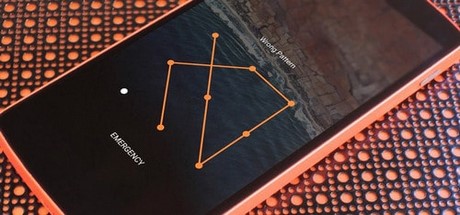
Bạn đã bao giờ thử khóa màn hình bằng hình ảnh hay chưa, đây là một trong những tính năng thú vị được nhiều bạn áp dụng, khóa màn hình bằng hình ảnh giúp điện thoại của bạn có nhiều sự lựa chọn hơn trong việc bảo mật thông tin và dữ liệu của mình. Nội dung dưới đây, 9mobi.vn sẽ hướng dẫn các bạn cách khóa màn hình cho điện thoại Android
Hướng dẫn cài khóa màn hình cho điện thoại Android
Cách khóa màn hình cho điện thoại Android được thực hiện như sau:
Bước 1: Để thiết lập cài đặt màn hình khóa, truy cập vào phần Cài Đặt (Setting) trên điện thoại.
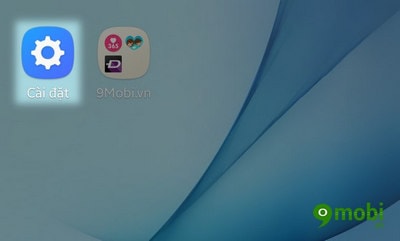
Bước 2: Tìm kiếm và lựa chọn Màn hình khóa và bảo mật (Lockscreen and Sercurity).
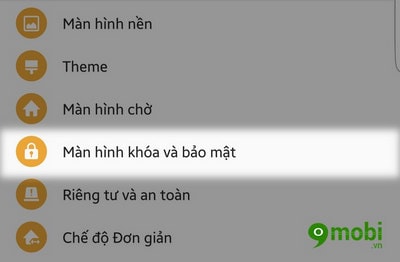
Bước 3: Tiếp đó chúng ta ấn chọn mục Kiểu khóa màn hình (Screen Lock type) để lựa chọn kiểu cài khóa màn hình cho điện thoại Android.
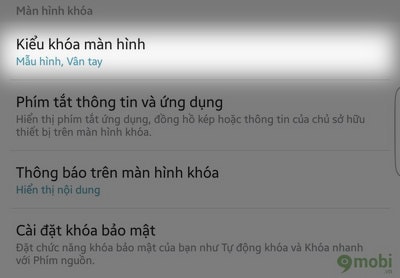
Bước 4: Tại đây chúng ta có các kiểu, cách cài khóa màn hình điện thoại Android sau:
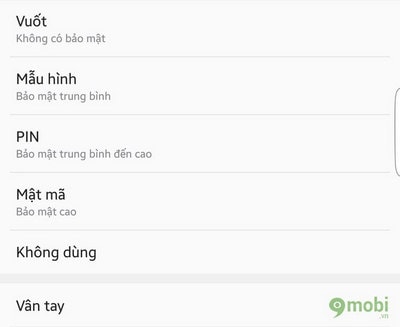
Vuốt (Swipe): Không có bảo mật, ai cũng có thể xâm nhập được điện thoại của bạn.
Mẫu hình (Partten): Bảo mật ở mức trung bình.
PIN: Một dãy số, bảo mật ở mức trung bình đến cao.
Password: Kết hợp cả chữ và số.
Vân tay (finger print): Mức bảo mật cao nhất (Chỉ có thiết bị hỗ trợ bảo mật vân tay mới có tính năng này).
Bước 5: Nếu máy có hỗ trợ chúng ta nên sử dụng loại khóa màn hình có mức độ bảo mật cao nhất, ở đây là dấu vân tay (finger print), máy sẽ yêu cầu có thêm một cách để mở khóa thiết bị dự phòng trường hợp tay ướt hoặc vì một lí do nào đó không thể đọc được vân tay.
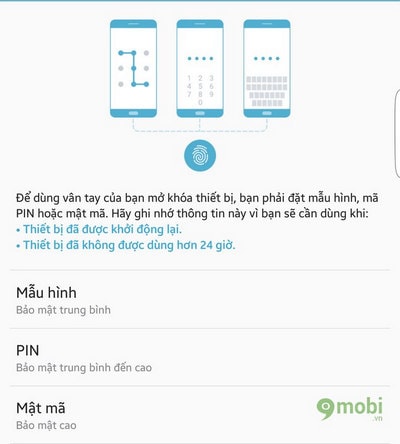
Bước 6: Ngoài ra các bạn cũng có thể lựa chọn mục Cài đặt khóa bảo mật (Secure lock setting) để có các tùy chỉnh khóa màn hình điện thoại Android cấp cao hơn.
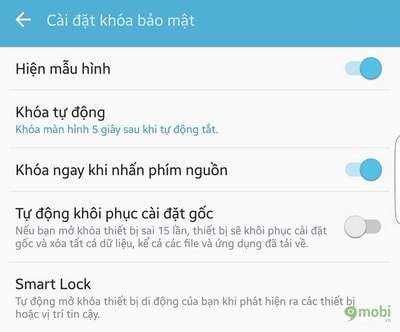
Trong đó:
Hiện mẫu hình (Make pattern visible): Hiện hình vẽ trên màn hình khóa
Khóa tự động (Lock automattically): Khóa tự động – cho phép set thời gian khóa màn hình
Khóa ngay khi ấn phím nguồn (Lock instantly with power key): Khi người sử dụng ấn phím nguồn, máy sẽ được khóa ngay lập tức
Khôi phục cài đặt gốc (Auto factory reset): Tự động xóa sạch dữ liệu nếu mật mã nhập sai quá 15 lần
Smartlock: Máy tự mở khóa với một số điều kiện nhất định
Bước 7: Sau khi đã thiết lập xong các tùy chọn cách cài khóa màn hình điện thoại Android, chúng ta có thể ấn nút Power để tắt màn hình đi và bật lại để kiểm tra.
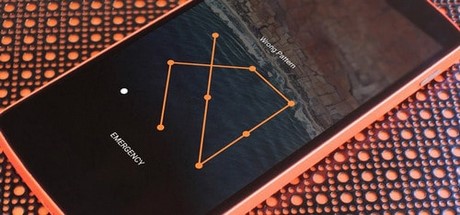
https://9mobi.vn/huong-dan-cai-khoa-man-hinh-cho-dien-thoai-android-8843n.aspx
Như vậy chúng ta vừa tìm hiểu cách cài khóa màn hình điện thoại Android đơn giản nhất để bạn có thể dễ dàng làm quen cũng như thiết lập một khóa màn hình điện thoại của riêng mình mà không sợ ai có thể can thiệp vào thiết bị của bạn khi chưa có sự cho phép, ngoài ra các bạn có thể lựa chọn một ứng dụng hỗ trợ việc khóa màn hình điện thoại Android với nhiều tùy biến để bạn có thể thể hiện phong cách riêng của mình trên thiết bị, với top ứng dụng khóa màn hình tốt cho Android mà 9Mobi.vn đã giới thiệu trong các bài viết trước đây tin rằng các bạn sẽ lựa chọn được 1 ứng dụng phù hợp cho thiết bị của mình, trong đó có một ứng dụng khóa màn hình đã được ra mắt từ cách đây rất lâu nhưng vẫn luôn có thứ hạng cao và được nhiều người lựa chọn đó chính Go Locker, với ứng dụng GO Locker cho Android này các bạn sẽ hoàn toàn yên tâm về độ bảo của thiết bị cũng như khám ra được nhiều khóa màn hình độc đáo cho thiết bị Android của mình, tuy nhiên nếu như ban đã vô tình quên mất mật khẩu khóa màn hình của mình cũng có thể thử áp dụng mẹo mở khóa màn hình Android khi quên mật khẩu đã được đề cập trước đó để có thể mở khóa thiết bị của mình cũng như tiếp tục sử dụng thiết bị.